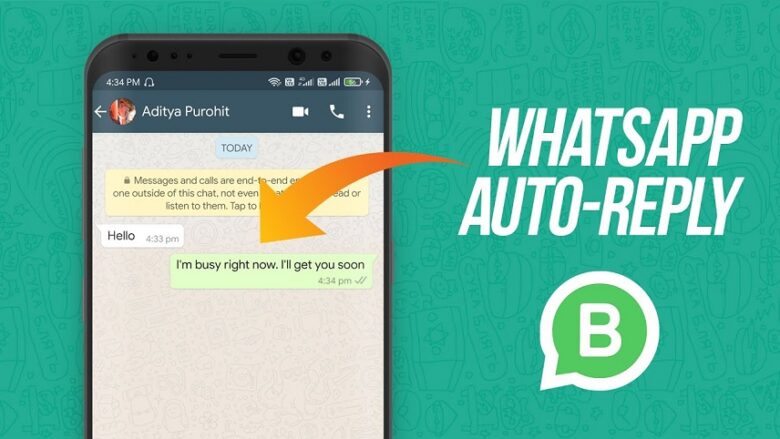قابلیت ارسال پیام خودکار در واتساپ، یکی از ویژگیهای کلیدی برای کاربرانی است که از طریق این پیامرسان یک کسب و کار را اداره میکنند. با معرفی و نحوه فرستادن پیام اتوماتیک واتس اپ همراه پلازا باشید.
واتساپ بیزنس امکانات مختلف زیادی برای کسب و کارها ارائه میکند. از امکان ساخت کاتالوگ محصولات گرفته تا اضافه کردن آدرس و ساعات کار. یکی از امکانات کاربردی این نسخه ارسال پیام خودکار در واتساپ است. ویژگی که میتواند به مدیریت یک حساب مرتبط با یک کسب و کار، کمک قابل توجهی کند. در این مطلب پلازا میخواهیم به این قابلیت و نحوه کار با آن بپردازیم.
فهرست مطالب
ارسال پیام خودکار در واتساپ
با قابلیت پاسخ دادن خودکار به پیام های واتس اپ، میتوانید پیامهای از پیش نوشته شده بنویسید تا زمانی که به حساب واتساپ بیزنس خود دسترسی ندارید، برای مشتریان به صورت خودکار ارسال شوند. از جمله پیامهای خوشآمدگویی و یا زمانبندی پیامها برای انتشار در یک تاریخ و ساعت مشخص. این ویژگی فعلا تنها در نسخه بیزنس واتساپ در دسترس است و شامل دو قسمت Away message و Greeting message میشود. در ادامه به هردو اینها خواهیم پرداخت.
برای دسترسی به این دو قابلیت، ابتدا باید واتساپ را باز کرده و روی سهنقطه بالای سمت راست صفحه بزنید. سپس گزینه Business Tools را انتخاب کنید.

سپس به امکانات مرتبط به واتساپ بیزنس دسترسی پیدا خواهید کرد. در این صفحه ما با گزینههای Away message و Greeting message کار خواهیم داشت.

در ادامه به صورت جداگانه نحوه کار با هردو آنها را شرح میدهیم.
آموزش ارسال پیام خودکار در واتساپ بیزینس؛ Away message
قابلیت فرستادن پیام اتوماتیک واتس اپ بیشتر از همه با استفاده از گزینه Away message امکانپذیر است. با این گزینه میتوانید خارج از ساعات کاری و زمانی که به حساب دسترسی ندارید، بهصورت خودکار به مشتریان پیام ارسال کنید. پس از انتخاب این گزینه، صفحه زیر برایتان نشان داده میشود.

ابتدا برای فعال کردن پیام خودکار واتساپ گزینه مربوط به آن را فعال کنید و بعد روی Away message بزنید. در کادر نشان داده شده، میتوانید پاسخ خودکار پیام های واتساپ را شخصیسازی کنید.

پس از نوشتن پیام، روی OK بزنید تا ذخیره شود. در صفحه قبلی حالا روی Schedule بزنید تا ساعت ارسال این پیام را مشخص کنید.

3 گزینه برایتان نشان داده خواهد شد. اگر Always Send را انتخاب کنید، پیام همیشه و هر وقت که مشتریان با حساب شما تماس برقرار کنند، برایشان ارسال خواهد شد. با گزینه Custom schedule میتوانید ساعاتی که میخواهید پیام ارسال شود را مشخص کنید. مثلا کاری کنید که پیام در آخر هفتهها یا ساعتهای استراحت فعال باشد. گزینه Outside of business hours نیز بهصورت خودکار و با توجه به ساعت فعالیت کسب و کارتان که در پروفایل مشخص کردهاید، در خارج از این ساعات قابلیت Away message را فعال خواهد کرد.

آخرین گزینه در صفحه تنظیمات Away message نیز گزینه Recipients است. با این گزینه میتوانید مشخص کنید که پیام برای کدام دسته از کاربران ارسال شود.
پیام خودکار خوش آمد گویی؛ Greeting message
گزینه بعدی به شما این امکان را میدهد تا یک پیام پیشفرض را به صورت خودکار برای استقبال از مشتریان جدید یا مشتریانی که مدتی است تماسی با آنها نداشتهاید، ارسال کنید. برای دسترسی به تنظیمات آن باید در صفحه Business tools روی گزینه Greeting message بزنید. سپس ابتدا گزینه Send greeting message را فعال کنید.

حالا روی Greeting message بزنید و پیام مدنظرتان را تایپ کنید. میتوانید از یک نمونه متن پیام خودکار در واتساپ در این قسمت استفاده کنید یا اینکه خودتان پیام را بنویسید. همچنین با انتخاب گزینه Recipients مانند قابلیت Away Messages، میتوانید دریافت کنندگان این پیام را مشخص کنید.
سخن پایانی
ویژگی ارسال پیام خودکار در واتساپ میتواند نقش مهمی در مدیریت صفحه کسب و کار شما در واتساپ بیزنس و همچنین ارتباط پویا با مشتریان ایفا کند. با این قابلیت حتی در زمانهایی که به صفحه دسترسی ندارید هم میتوانید پاسخگوی مشتریان خود باشید.